Bàn điều khiển DS-1006KI là một thiết bị hữu ích và chuyên nghiệp dành cho các giải pháp an ninh và giám sát. Với khả năng điều khiển nhiều camera IP cùng lúc, cùng với các tính năng đa dạng như điều khiển PTZ, xem đa kênh và quản lý máy chủ, DS-1006KI là sự lựa chọn tốt cho những người làm việc trong lĩnh vực này. Tuy nhiên, việc sử dụng bàn điều khiển này không phải lúc nào cũng đơn giản. Vì thế, trong bài viết này, chúng tôi sẽ hướng dẫn bạn cách sử dụng bàn điều khiển DS-1006KI một cách dễ dàng và hiệu quả.

1. Giới thiệu sản phẩm

• Màn hình: 128 x 64 điểm ảnh
• Cần điều khiển 4 hướng, trên đỉnh có phím bấm tác dụng tương tự phím Enter
• Tổng 36 phím bấm cứng rất nhạy
• Kết nối camera PTZ, điều khiển và chụp hình camera bằng cần điều khiển
• Kết nối với DVR thông qua cổng KB, và thao tác bằng phím cứng trên bề mặt điều khiển.
• Quản lý tài khoản: 16 người dùng, 1 admin và 15 operators.
• Nâng cấp hệ thống, nhập/xuất file cấu hình bằng Usb.
• Kết nối với thiết bị bằng cổng RS-485/422.

2. Phím chức năng
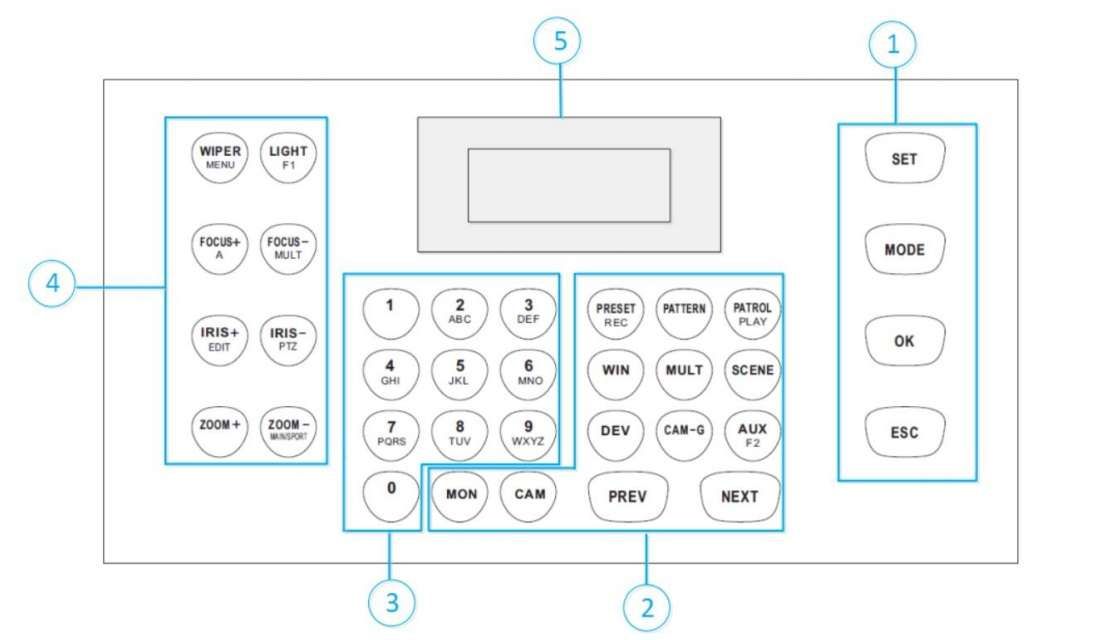
1. Các phím chung
• SET: nhập menu chính 2 chế độ Shotcut và System
• MODE: Lựa chọn 3 chế độ
- MAG bằng RS 422
- DVR bằng RS-485
- PTZ bằng RS-485
• OK: Cho phép lựa chọn
• ESC: Hủy hoặc trở về mục trước
2. Điều khiển Video Wall
• Mon: Trong chế độ shortcut, sử dụng với phím số để chọn màn hình
• Cam: Chế độ shortcut, sử dụng với phím số để chọn camera
• Preset/ Rec: sử dụng với phím số để gọi preset
• Pattern: bấm pattern hoặc 0 + Pattern để gọi chế độ tự động quét
• Patrol/ Play: sử dụng với phím số để gọi patrol. Bắt đầu xem file hình ảnh trong chế độ hoạt động DVR
• Win: chế độ shortcut, sử dụng với phím số để chọn cửa sổ của video wall
• Mult: chế độ shortcut, sử dụng với phím số để chọn chế độ chia cửa sổ của Video Wall, màn hình đầu ghi
• Scene: chế độ shortcut, sử dụng với phím số để chuyển khung cảnh
• Dev: sử dụng với phím số để chọn ID thiết bị
• Cam-G: chế độ shortcut, sử dụng với phím số để chọn nhóm camera
• Aux/F2: chụp hình của video wall
• Prev: chế độ shortcut, chuyển ID Camera hoặc nhóm ID Camera trước
• Next: chế độ shortcut, chuyển ID Camera hoặc nhóm ID Camera sau
3. Điều khiển PTZ và Điều khiển DVR
• WIPER/MENU: Trong chế độ điều khiển PTZ, bật tắt cần gạt nước Trong chế độ hoạt động DVR, nhập vào menu chính DVR .
• Light/ F1: chế độ điều khiển PTZ, bật tắt đèn Chế độ hoạt động DVR, tương tự như phím F1 trên panel DVR
• Focus+/A: chế độ điều khiển PTZ, tiêu cự xa Chế độ hoạt động DVR, tương tự như phím A trên panel DVR. Trong chế độ sửa, chuyển đổi ký tự
• Focus-/mult: chế độ điều khiển PTZ, hoạt động tiêu cự gần Chế độ hoạt động DVR, tương tự như phím Mult trên DVR
• Iris+/ Edit: PTZ: mở Iris DVR: tương tự phím Edit trên DVR
• Iris-/ PTZ: PTZ: đóng Iris DVR: tương tự phím PTZ trên DVR
• Zoom +; Zoom – DVR: tương tự như phím Main/ Spot trên DVR
3. Cài đặt cơ bản
Kích hoạt thiết bị
• Sau khi kết nối thiết bị với bàn điều khiểnđăng nhập vào thì phải kích hoạt và đặt mật khẩu cho bàn điều khiển.
• Mật khẩu bao gồm ký tự cả chữ và số, nhập cả 2 dòng
• Dùng phím FOCUS+ để chuyển đổi ký tự dạng chữ/số
• Sau đó bấm Ok hoặc Enter trên cần điều khiển
a. KEYBOARD & PTZ
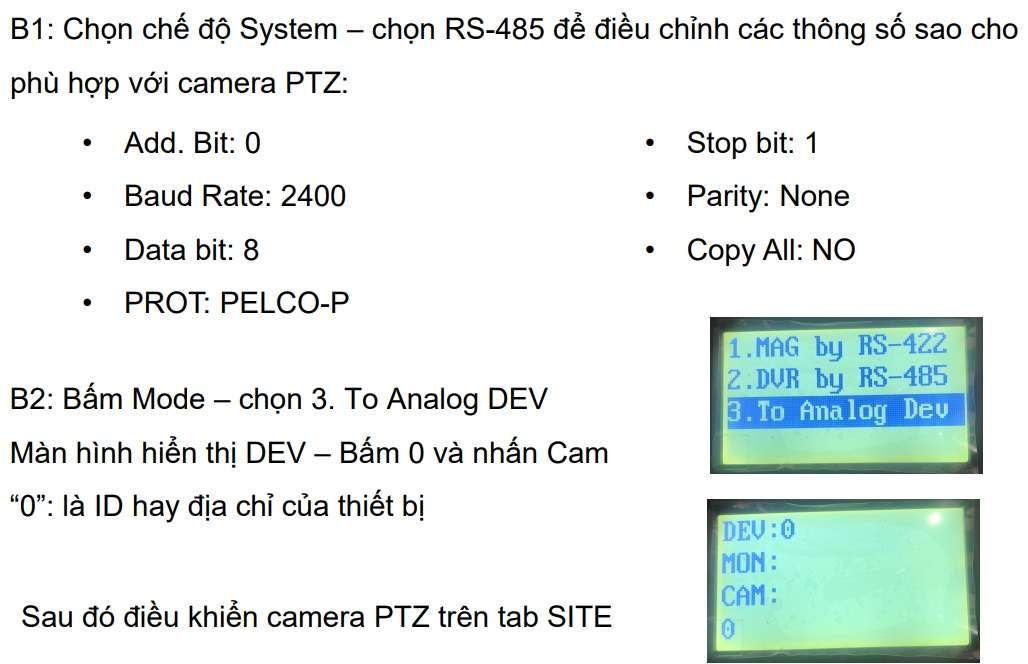
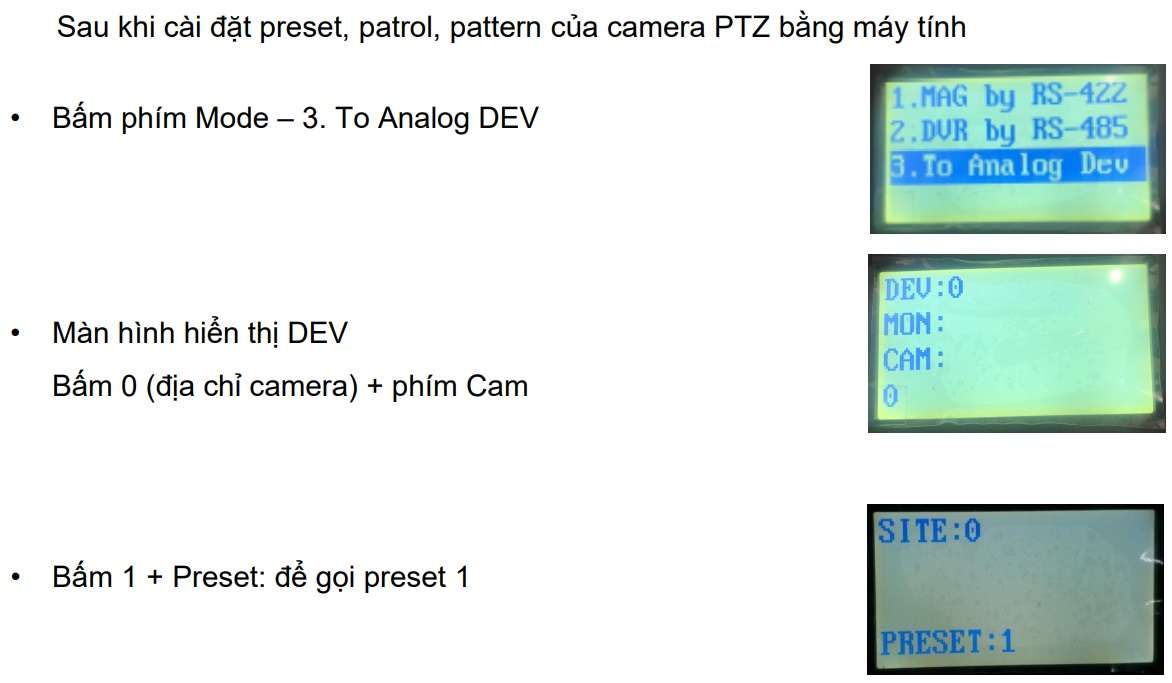
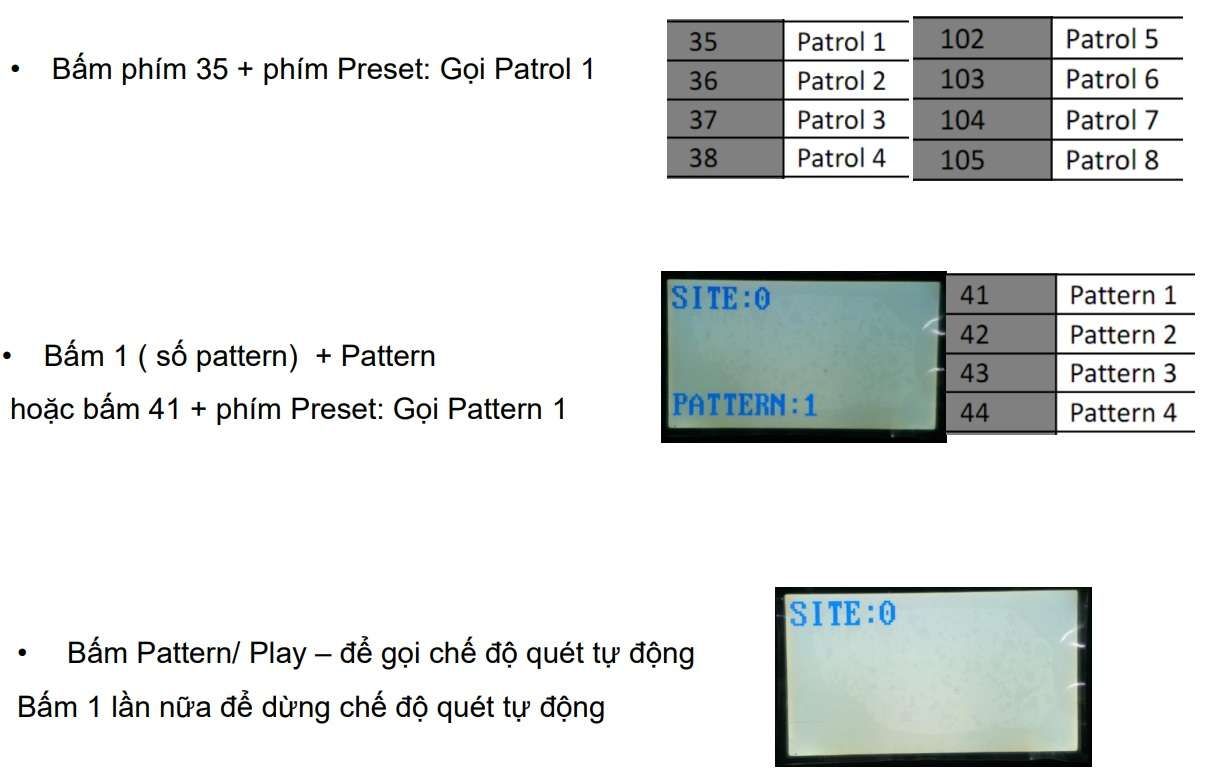
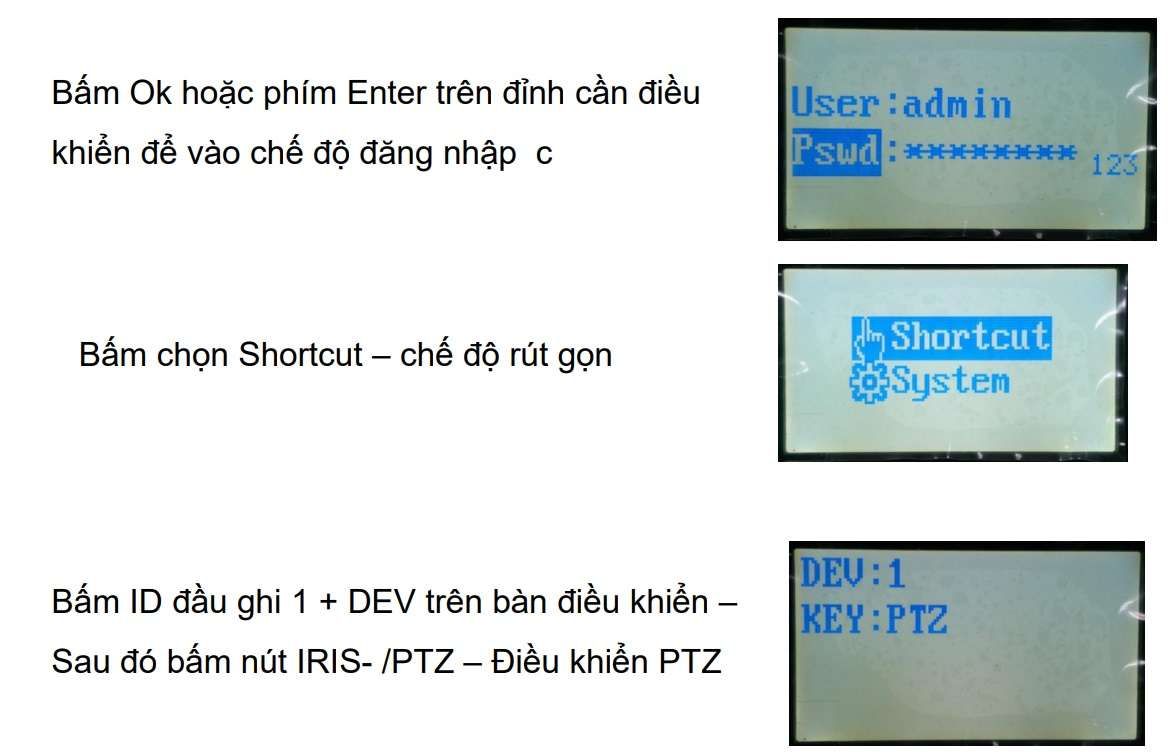
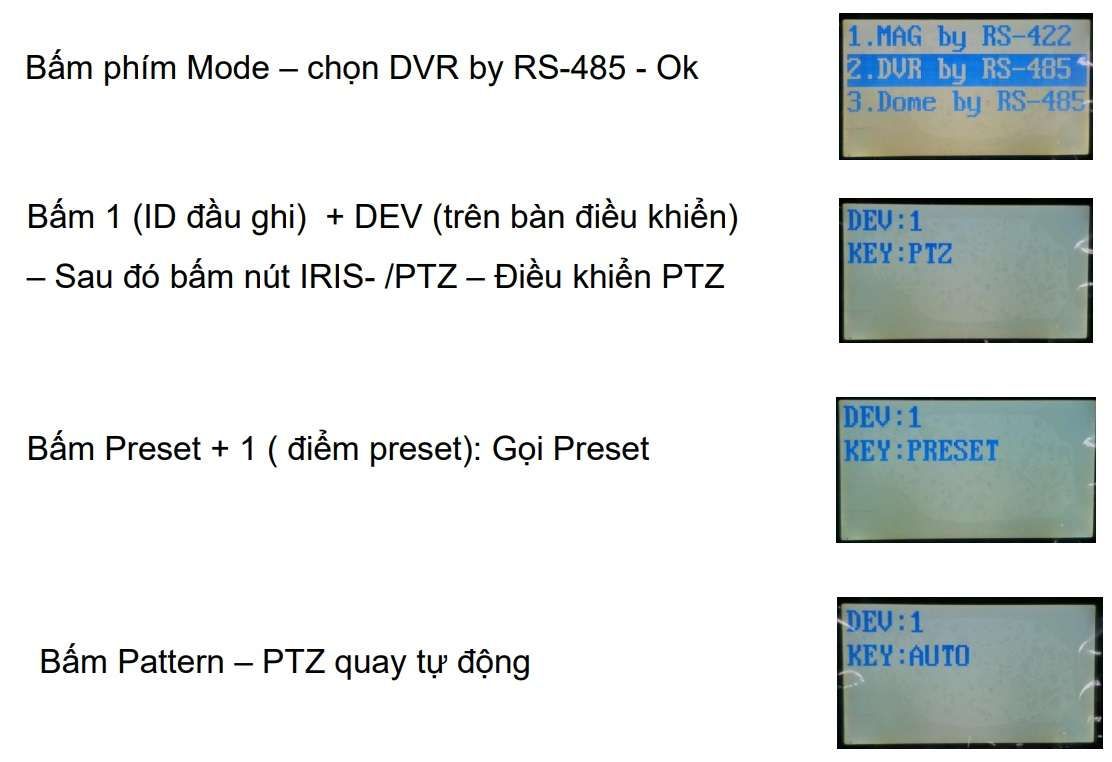
Tham khảo thêm:
- Hướng dẫn xóa thiết bị khỏi tài khoản Hik-Connect
- Hướng dẫn cài đặt APN cho tủ báo động AXHUB Hikvision
- Hướng dẫn cài đặt báo động không dây Hikvision trên điện thoại bằng ứng dụng Hik-Connect
- Cách chỉnh OSD menu trên Camera HD-TVI của Hikvision
- Cách đặt lại thời gian tự động cho đầu ghi hình và camera Hikvision khi bị trở về năm 1970
- Hướng dẫn các cách trích xuất video camera giám sát Hikvision
- Hướng dẫn cách đổi tên thiết bị, tên kênh trên Hik-Connect


